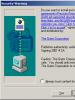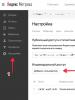Недостаточно памяти андроид что делать. Как бороться с ошибкой «Недостаточно свободной памяти» на Android. Программы не устанавливаются на Android, хотя память есть
Каждый пользователь хоть единожды сталкивается с проблемой загрузки файлов на мобильные устройства. Вы пытаетесь скачать приложение на Android, например, с официального магазина Google, но система уведомляет, что это невозможно, поскольку недостаточно памяти на смартфоне или планшете. Но вы точно знаете, что свободное место есть. Что же делать в этом случае? Исправлять ситуацию, воспользовавшись одним из нижеуказанных способов.
Мы начнем с простых вариантов (они самые надежные и эффективные), а в завершении рассмотрим сложные способы (их использование может быть небезопасно для устройства).
Статью-инструкцию хочется начать с важных примечаний :
- Первое примечание . Если вы уверены, что внутренняя память не исчерпана, не забывайте, что она никогда не задействуется до конца. На устройстве всегда должно быть место, иначе программное обеспечение не сможет работать. Поэтому при загрузке файлов вы и получаете такое уведомление.
- Второе примечание . Если файл загружается на SD-карту, это не означает, что память внутри мобильного устройства может быть заполнена. На ней должно быть достаточно свободного места для загрузки, так как она тоже используется.
- Третье примечание . Не очищайте внутреннюю память смартфона или планшета с помощью специальных утилит. Если вам обещают освободить место, избавиться от ненужных приложений ит.д., да еще и в автоматическом режиме, не ведитесь. Все, чего вы добьетесь - замедлите работу смартфона и «посадите» аккумулятор.

Как быстро очистить память Android (самый простой способ)
Неподготовленным пользователям, которые впервые увидели такое уведомление при загрузке apk-файла, рекомендуем воспользоваться самым простым и эффективным способом - очистить кэш. Так же, как и в браузере, эти файлы занимают много места на диске (в нашем случае, во внутренней памяти).Кэш чистится просто, даже если вы позавчера впервые взяли в руки смартфон или планшет. Из Настроек мобильного устройства перейдите в «Хранилище и USB-накопители» или раздел «Память». Чуть ниже вы увидите «Данные кэша».

Подтверждаем удаление кэша.

Как видите, кэш занимает много места. Кликните на пункт и удалите все эти данные. Теперь скачайте файл еще раз. Помогло?
Точно так же, как мы чистили общий кэш, можно удалить и файлы приложений по отдельности. Много места занимает кэш web-обозревателей, приложения для хранения и редактирования фотографий и прочие. Если вы увидели уведомление о недостаточности памяти после того, как обновили уже установленное приложение, удаляйте его данные и пробуйте заново.
Как чистить отдельно кэш приложений? Из Настроек заходите в Приложения, выбирайте нужное и кликайте на пункт «Хранилище». Появится соответствующая кнопка, на которую и нужно нажать. Рекомендуется, в том числе, и «Очистить данные» «проблемного» приложения.

Открыв Приложения, вы увидите напротив каждого из них размер. Обозначенный размер всегда меньше объема занимаемой памяти, поэтому и кажется, что свободного места много.
Удаление ненужных приложений, перенос на SD-карту
Время от времени избавляться от ненужных приложений - полезное занятие. Если мы долго используем устройства - смартфон, планшет, компьютер и прочие - во внутренней памяти, на дисках скапливается много мусора. Из Настроек устройства перейдите в Приложения и сделайте ревизию, удалив то, что давно не используется, не запускается.Если вы используете флеш-память, перенесите туда часть приложений. Переносить можно только те файлы, что были загружены с внешнего источника (и то не все), а не те, что предустановленны. Кликните на отдельное приложение и нажмите соответствующую кнопку для перемещения. Таким образом можно освободить достаточно места в памяти внутри планшета или смартфона.
Дополнительные способы исправить ошибку «Недостаточно памяти на устройстве»
Способы, которые мы перечислим ниже, эффективны, но могут сопровождаться последствиями. Это не обязательно случится, но мы не можем не предупредить вас. Используя их, вы берете на себя ответственность.Удаление обновлений и данных «Сервисы Google Play» и «Play Маркет»
 Когда все завершится, попробуйте загрузить приложение. Возможно, вам понадобится предварительное обновление сервисов Google Play.
Когда все завершится, попробуйте загрузить приложение. Возможно, вам понадобится предварительное обновление сервисов Google Play.Очистка Dalvik Cache
Этот способ не подойдет для всех мобильных устройств на платформе Андроид. Выполните следующие три действия :- Откройте меню Recovery mode (найдите в сети информацию, как войти в этот режим, так как на каждом устройстве варианты различаются).
Чтобы выбрать определенное действие в режиме восстановления, нужно нажать кнопку громкости, а чтобы подтвердить его - кликнуть на кнопку питания (коротко). - Нам нужен Wipe cache partition (очистка кэша). Даже не смотрите в сторону Wipe Data Factory Reset. Нажатие этого пункта сотрет всю пользовательскую информацию и сбросит мобильное устройство до первоначальных настроек.
- После выбора Wipe cache partition нажмите поочередно Advanced и Wipe Dalvik Cache.
Очистка папки в data (требуется Root)
Для использования этого варианта нужны root-права.- Откройте папку с приложением и перейдите в /data/app-lib/его_название/. Папка «lib» должны быть удалена. Проверяйте, помогло ли.
- Если все так же появляется уведомление о недостаточности памяти на смартфоне/планшете, удалите папку с приложением полностью (/data/app-lib/его_название/ ).
Непроверенные способы исправить ошибку
И напоследок мы оставили варианты, которые не проверялись нами. Мы нашли их в Stack Overflow. Это популярная система вопросов и ответов от британских программистов.Попробуйте следующее :
- Используя Root Explorer, диспетчер файлов, перенесите некоторые приложения из data/app в папку /system/app/ .
- Если ваш смартфон от Самсунг, наберите команду *#9900# , чтобы очистить файлы журнала.
Смартфоны, функционирующие на базе Android, сегодня занимают лидирующие позиции на рынке, несмотря на массу огрехов в работе данной платформы.
Одной из наиболее распространенных проблем, с которой сталкиваются пользователи этой системы, является нехватка свободного пространства на внутреннем накопителе. В таком случае смартфон выдает ошибку «Недостаточно места в памяти устройства Android», блокируя скачивание файлов или установку приложений.
Сначала нужно очистить кэш-память устройства. Это поможет избавиться от временных файлов программ, занимающих свободное пространство смартфона. В частности, большой вес имеют приложения, загруженные из Google Play. Освободить занятый кэш можно в обычном разделе параметров, выполнив данные действия:
- Откройте «Настройки» через главное меню Android.
- В разделе «Устройство» выберите раздел «Приложения».
- Найдите в списке пункт «Сервисы Google Play» и нажмите на него.
- Нажмите на кнопку «Стереть данные», а затем «Очистить кэш».
После этого проблем со скачиванием и установкой новых приложений возникнуть не должно. В противном случае потребуется произвести более сложные действия.
Очистка внутренней памяти
Не исключена ситуация, при которой все существующие резервы внутренней памяти устройства уже задействованы под хранение информации. Решить проблему поможет только удаление ненужных приложений, игр и содержимого папок загрузок (Download). Для этого можно воспользоваться стандартными настройками или файловым менеджером, например, ES File Explorer или Total Commander.
При наличии root-доступа к мобильному устройству пользователь в состоянии удалить логи из директории «Data». Сделать это можно как через установленный проводник, так и с помощью обычного ПК, предварительно подключив к нему смартфон через USB. Эти действия можно выполнять только при наличии знаний и полной уверенности.
Перемещение файлов на карту памяти microSD
Установка карты памяти поможет эффективно решить проблему дефицита свободного пространства без удаления отдельных приложений или файлов. При необходимости программы, занимающие место внутреннего накопителя смартфона, можно . Для этого потребуется выполнить следующий перечень простых шагов:
- Открыть «Настройки» и перейти в «Приложения».
- Выбрать подходящую программу из списка.
- Нажать на кнопку «Перенести на карту памяти».
К сожалению, далеко не все мобильные приложения могут работать на SD-карте, так как многие системные службы должны находиться в родной памяти устройства. Часто разработчики вообще закрывают возможность переноса приложений на карту памяти. Также не каждый современный смартфон обладает свободным слотом под microSD.

Установка специальных приложений
Чтобы автоматизировать процесс удаления кэша и прочего мусора, впустую расходующего память, можно воспользоваться - CCleaner, App Cache Cleaner, Power Clean и другими. Данные утилиты доступны для бесплатного скачивания в официальном магазине Google Play. Их функции позволяют избавляться от накопившихся временных файлов нажатием одной кнопки. Кроме того, можно задать автоматическое удаление кэша в определенные время суток или день недели.
Очистка кэша через меню Recovery
Если обычные методы очистки памяти не помогают, есть смысл попробовать так называемое меню Recovery (режим восстановления). Через него можно получить доступ к расширенным параметрам телефона, которые позволяют более эффективно управлять им. Чтобы перейти в Recovery mode, необходимо сделать следующее:
- Полностью отключить питание смартфона.
- Зажать клавиши управления громкостью и питанием.
- Оказавшись в меню, перейти в раздел .
- Выбрать категорию Advanced, а затем - Wipe Dalvick Cache.

После перезапуска устройства весь накопившийся кэш будет удален. Также можно попробовать сделать сброс системы до заводских настроек, позаботившись о сохранении резервной копии данных. Возврат к начальным параметрам выполняется при помощи команды «Wipe data / factory reset» в упомянутом ранее меню Recovery. Все данные со смартфона будут удалены.
Мы рассказали об основных методах борьбы с ошибкой «Недостаточно места в памяти устройства Android». Чаще всего причина подобной проблемы кроется в накопленном кэше приложений, от которого можно легко избавиться несколькими способами.
Если уверены, что памяти достаточно, но Андроид не дает устанавливать приложения, воспользуйтесь этими советами.
Удаляем ненужные файлы, чистим кэш и начинаем новую жизнь без противного сообщения «недостаточно места в памяти устройства».
Проблема с нехваткой памяти для установки приложений действительно существует, и в основном она касается бюджетных устройств со встроенной памятью на 4 или 8 Гб.
Сейчас Андроид телефоны выпускаются с большим объемом памяти, но если вы обожаете фотографировать или скачиваете много приложений, могут возникнуть сложности.
Даже если вы удалили все, что можно было, а проблема с памятью остается, это может быть из-за того, что оперативная память забита кэшированными файлами.
Приложения не устанавливаются и появляется эта злополучная ошибка «недостаточно места в памяти устройства» (insufficient storage available).
Часто кэш переполняется после перемещения большого количества приложений с внутренней памяти на SD-карту.

Как же это злит, когда знаешь, что на устройстве полно места, но приложения не устанавливаются. Первым делом нужно удалить ненужные файлы и почистить кэш. Что ж, приступим, вас ждут 5 спасительных шагов.
Шаг 1. Удаляем лишние приложения
При таком изобилии программ в Google Play пользователи часто скачивают их не задумываясь.
Если приложение не соответствует ожиданиям или мало используется, часто о нем забывают напрочь.
Все потому что в отличие от iOS, во многих телефонах с Андроид в системной панели может быть несколько страниц.
Если программа не висит на рабочем столе или не обновляется регулярно, вы вообще можете не знать, что она у вас есть.
Откройте Настройки , выберите Приложения , пройдитесь по списку и поищите ненужные приложения. Если готовы попрощаться, выбираете программу и жмете Удалить .

Шаг 2. Перемещаем фото и видео из внутренней памяти
Вполне возможно, что в вашей внутренней памяти скопилось много ненужных или дублированных фотографий и видео, а забирают они очень много места.
Почистить Галерею можно двумя способами:
1. Зайти и просто удалить все ненужное.
2. Скачать приложение Google Photos.
Его можно использовать для резервного копирования файлов на сервер Гугла, чтобы потом удалить их с телефона.
Возможно, прежде чем вы сможете скачать это приложение, вам уже нужно будет немного освободить память.
Лучше всего воспользоваться обоими способами, в любом случае у вас будет резервная копия – на случай потери или поломки телефона.
Доступ к файлам можно получить с любого устройства, залогиненного в Гугл аккаунте. Файлы легко перемещать на новый телефон, да и удобно всегда иметь под рукой.
Шаг 3. Чистим папку Загрузки
Каждый раз, когда вы загружаете PDF или другой документ, он остается в папке Загрузки (Download). Если файлы больше не нужны, удалите их.
В вашем устройстве по умолчанию должен быть Диспетчер файлов (File Manager). Если нет, в Google Play есть много бесплатных приложений с подобной функцией. Просто откройте Загрузки (Download) и удалите все лишнее.

Если пользуетесь WhatsApp, вам стоит зайти и сюда: WhatsApp – Media – Images – Sent folder
. Вполне возможно, что здесь хранится огромное количество ненужных файлов.
Шаг 4. Чистим кэш
Если уже удалили все лишние файлы, но ошибка «недостаточно места в памяти устройства» по-прежнему выдается, почистите кэш.
С большинством Андроидов это решается так: заходите в Настройки – Память (Storage) – Данные кэша (Cached data) и на предложение удалить кэшированные данные нажимаете Ок.
Можно вручную удалить кэш приложений: Настройки – Приложения – выбираете каждое приложение и нажимаете Очистить кэш . Если у вас Android Marshmallow, то заходите в Настройки – Приложения – выбираете приложение – Память – Очистить кэш .
Если так не получается или не хочется делать, скачайте специальное приложение. Только проверьте, что у вас достаточно места для него.
И сейчас мы познакомим вас с одной такой программой.
Шаг 5. Облегчаем себе жизнь с App Cache Cleaner
Бесплатное приложение App Cache Cleaner – 1Tap Clean может облегчить процесс «уборки».
Пользоваться приложением проще простого, начните с нажатия на огромную кнопку Start. После этого телефон просканируется и по каждому приложению покажется состояние кэша.
Можно нажать на кнопку Очистить все (Clear All) или пройтись по каждому приложению отдельно.

Можете не чистить кэш в каких-то программах, если знаете, что он ускоряет их работу.
Также в App Cache Cleaner можно выбрать опцию Junk Files и удалить найденный приложением мусор.
Видео-инструкция по использованию программы:
Что получилось или не получилось? Пишите в комментариях!
Возникновение ошибки "На компьютере недостаточно памяти" обусловлено нехваткой оперативной, а также виртуальной памяти. В этой связи, наиболее вероятные причины, которые могут вызвать эту ситуацию, следующие:
- Имеется реальная нехватка физической RAM;
- На компьютере в данный момент запущено очень много процессов (это могут быть как программы, так и сессии внутри работающих приложений, например, вкладки браузера);
- Жесткий диск практически полностью занят – в этом случае не получится нормально работать файлу подкачки;
- Имеются также программы, которые могут вызвать так называемую «утечку памяти» - ситуацию, когда приложение для выполнения своих задач занимает все доступное пространство.
Именно по этим причинам операционная система выдает ошибку "Недостаточно памяти на компьютере,чтобы освободить память закройте программы".
Собственно, решение данной проблемы зависит от первопричины.
В случае физической нехватки оперативной памяти разумеется потребуется увеличить ее объем, приобретя планки RAM в магазине. В большинстве компьютеров сейчас используется 8 Гб, однако здесь все зависит от задач, для которых компьютер был куплен. При стоит также обратить внимание на поддержку большого числа планок материнской платой. Также, если компьютер не новый и в планах не стоит его апгрейд, то, к сожалению, придется смириться с такой работой системы.
Если причина в том, что жесткий диск полностью занят и на компьютере недостаточно памяти, то чтобы ее освободить потребуется утилита очистки диска. Прелесть ее в том, что она не позволит удалить файлы, которые используются системой и привести к ее неработоспособности. Другими словами, очистка диска утилитой Windows поможет безопасно удалить временные и ряд других, в большинстве случаев бесполезных, файлов. Запустить ее можно, нажав правой кнопкой мыши на диск C: и выбрав «Свойства» и затем «Очистка диска».
Утилита проведет первичный анализ и покажет, какие файлы можно удалить. Как правило, в данном случае это будет не очень большой объем. Нажав на «Очистить системные файлы» пройдет еще один этап анализа и объем освобождаемого пространства наверняка будет увеличен.

Также следует проверить, включен ли файл подкачки. Он используется в том случае, если для работы программ недостаточно памяти и требуется больше, чем в данный момент имеется физически – в этом случае нехватка будет компенсирована за счет свободного места на жестком диске. Необходимо открыть «Панель управления», далее «Система».

После открываем «Дополнительные параметры системы».


Переключаемся на вкладку «Дополнительно».

Щелкаем «Изменить».

В данном окне можно управлять размером файла подкачки. Рекомендуется установить его размер автоматически.
В том случае, если памяти недостаточно из-за другой программы или множества процессов, то логично будет понять, какие это из них. В этом случае можно использовать Диспетчер задач, отсортировав процессы по столбцу «Память» на вкладке «Подробности».

Проведя анализ процессов в списке, Вы сможете решить, что с ними делать. Это может быть как штатным режимом работы (например, при обновлении), так и нештатным (внутренний сбой приложения), либо же это вообще может быть вредоносным ПО. В любом случае, проверка на вредоносные объекты не помешает. Как бы то ни было, если ошибку о том, что памяти недостаточно вызывает определенное приложение, то рекомендуется обратиться в поддержку данного ПО для устранения негативных эффектов.
Отличного Вам дня!
Наверно вас также раздражает тот факт что в характеристиках вашего Android указанно одно, а на деле памяти гораздо меньше и вы терпете надоедающие сообщение «недостаточно памяти на устройстве» или «память телефона заполнена». Разбираемся в этом вопросе вместе!
И так вы купили новый Android смартфон или планшет и спустя некоторое время начали наблюдать сообщения «не хватает памяти для установки предложений», «недостаточно памяти на устройстве», «память телефона заполнена». Вы переходите в настройки Android и смотрите что по факту установленной памяти гораздо меньше чем заявлено производителем, к примеру должно быть 32 GB, а на самом деле 24 GB. Вас обманули? Это не совсем так.

Почему памяти меньше чем указано?
Если вы думаете что вас обманул производитель смартфонов и планшетов Android, то нет, это не так, просто он истолковал информацию по своему.
Помимо внутренней памяти, которою вы видите в файловом менеджере, куда сохраняются ваши фото, видео и другие документы есть и другие разделы Android:
- system - операционная система Android
- data - устанавливаются приложения и персональные данные
- cache - обновления «по воздуху «
- recovery - специальное меню для работы Android
- boot - ядро операционной системы
и многие другие… Вся память распределена между этими разделами, точней производитель сам установил сколько надо каждому «диску» отведено без вашего на то согласия. То есть, например, если указанно 32 GB, то а на деле видите только 24, значит остальные 8 GB ушли на оставшиеся разделы. Вот так вот устроенна память смартфона!
Как решить проблему нехватки памяти?
Теперь остается решить проблему недостаточно памяти на устройстве» и «не хватает памяти для установки предложений». И тут есть несколько советов:
- Устанавливайте только необходимые приложения
- Удаляйте ненужные файлы
- Перейдите в Настройки Android -> Приложения -> Выбрать приложение -> Очистить кэш-память
- Воспользуйтесь приложениями СCleaner или SD Maid для того чтобы найти и удалить мусор с памяти смартфона
- Если у вас много фотографий, то пользоваться Google Photo , с помощью которого можно безопасно скопировать все снимки, а оригиналы удалить с Android, когда будет необходимо, загрузить обратно, либо просматривать при наличие Internet.
В некоторых случаях в Android можно перераспределить память, так чтобы внутренней памяти было больше, но для этого нужны Root права и искать на просторах интернета как сделать операцию конкретно под ваш смартфон или планшет, а главное, на выходе вы можете получить поломанный Android .